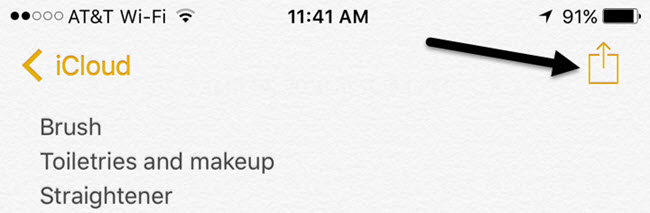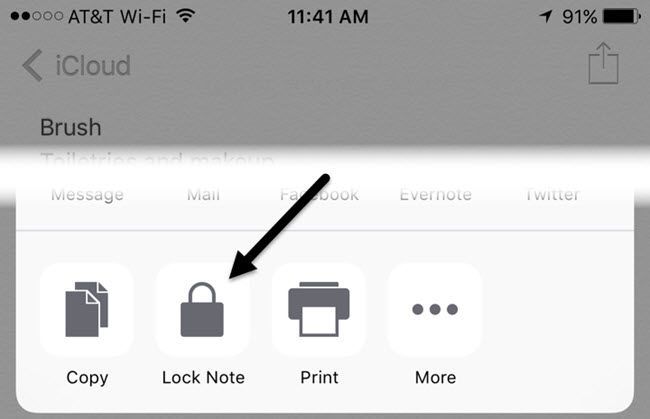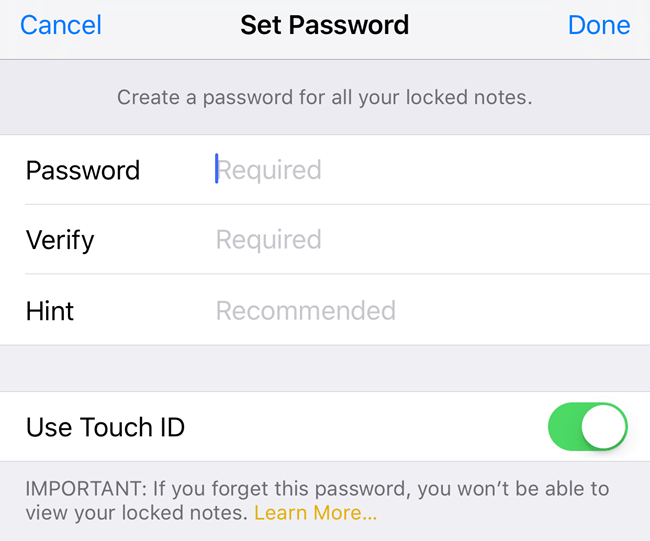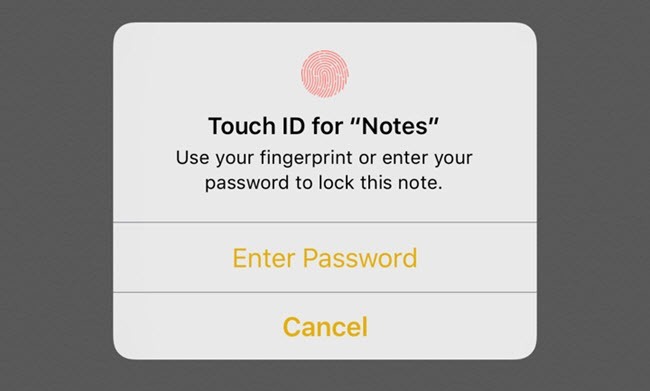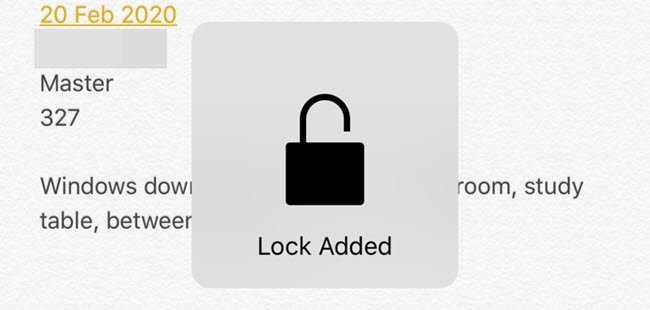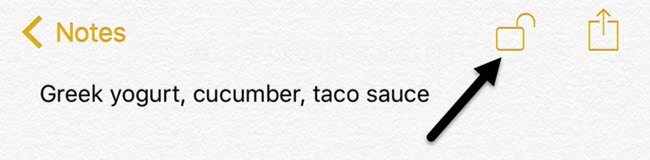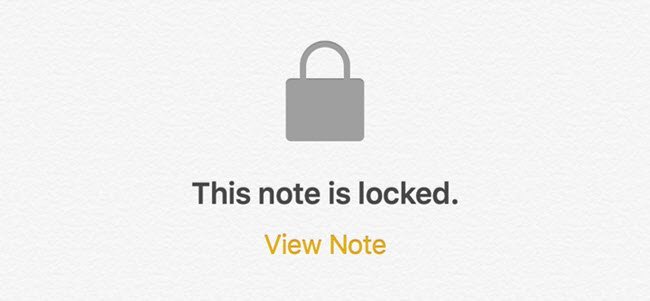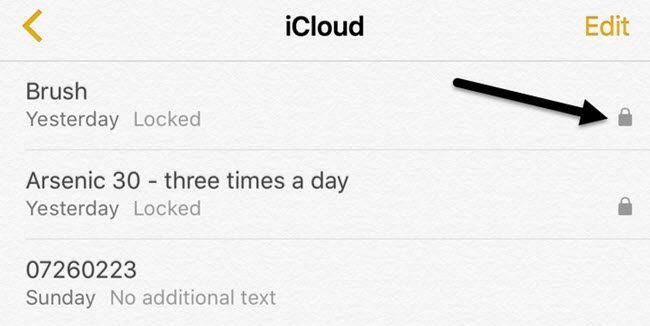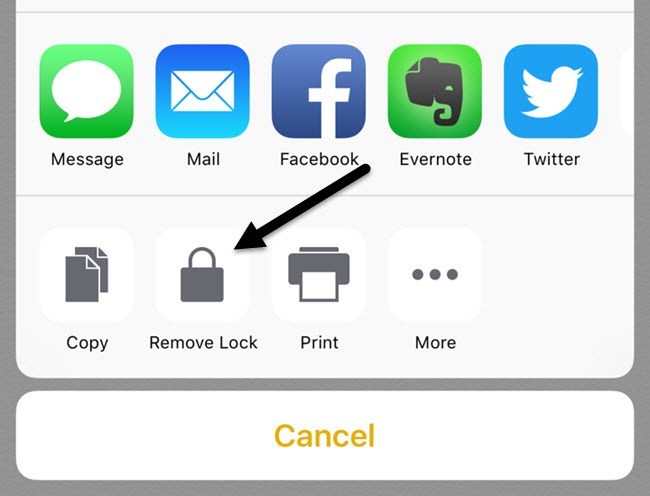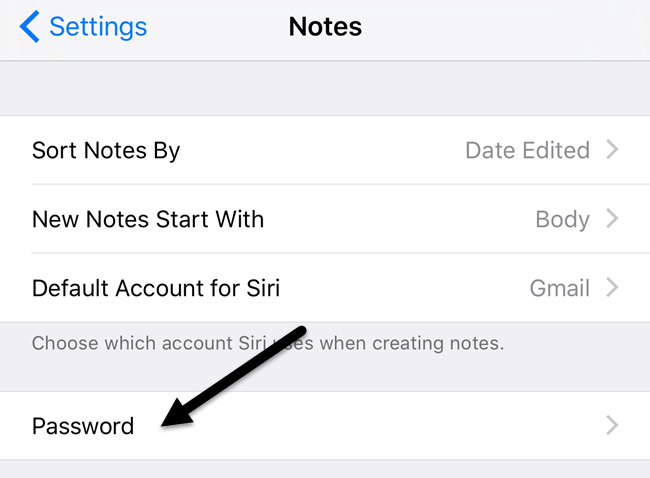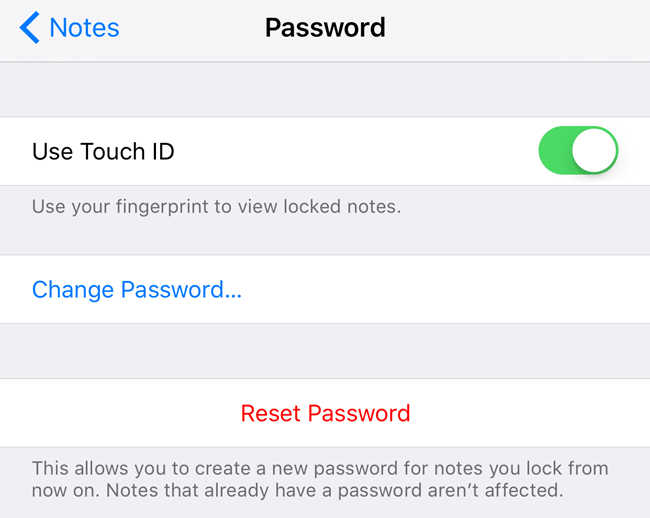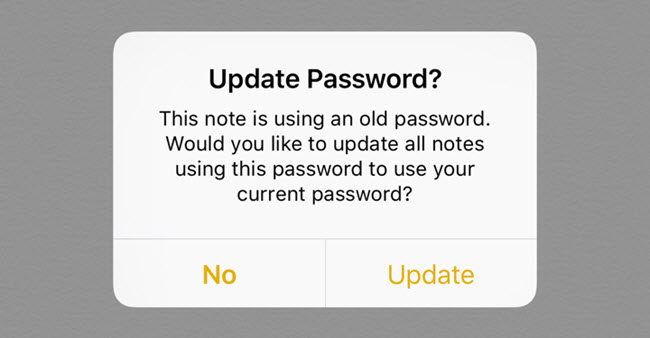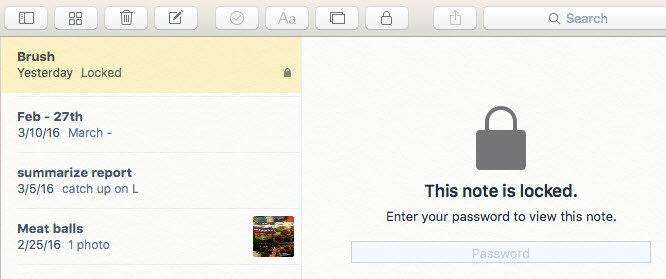Com o lançamento da versão mais recente do iOS, você agora pode proteger suas anotações no aplicativo do Notes usando uma senha ou uma ID de contato. Para mim, isso foi realmente uma ótima notícia porque eu uso muito o aplicativo do Notes no meu iPhone, mas odeio o fato de que tenho que usar um aplicativo diferente como o Evernote ao criar notas sensíveis que eu quero proteger.
Como as anotações bloqueadas funcionam no iOS
Antes de Para entrar no processo real, é importante repassar como as notas bloqueadas realmente funcionam no iOS. Em primeiro lugar, todas as notas serão bloqueadas usando uma única senha e isso é um requisito. Se você quiser criar notas bloqueadas, você deve fornecer uma senha.
Esta senha será usada para todas as suas notas bloqueadas. Você não pode criar senhas diferentes para notas diferentes com facilidade. É possível ter senhas diferentes em notas diferentes, mas não é como o recurso deve funcionar e explicarei abaixo como essa situação pode ocorrer.
Em segundo lugar, as notas também podem ser bloqueadas usando a ID de toque. Qualquer impressão digital que possa desbloquear seu telefone será capaz de desbloquear suas anotações se você ativar a ID de toque para notas bloqueadas. Se você usa a ID de toque, não precisa inserir a senha, embora você possa, se quiser. É praticamente da mesma maneira que você pode usar a ID de toque na sua tela de bloqueio ou digitar sua senha.
Por fim, há algumas peculiaridades estranhas. Por exemplo, mesmo se você bloquear uma nota, o título da nota ficará visível no aplicativo do Notes. Por isso, ao criar uma nota segura, verifique se a primeira linha é algo que você não se importa que outras pessoas possam ver.
A outra peculiaridade é que você pode excluir uma nota bloqueada sem nenhuma autenticação. Então, se alguém tiver acesso ao seu telefone, mesmo que ele não consiga visualizar a nota, ele poderá excluí-lo. Na minha opinião, ele deve exigir a mesma autenticação para excluir notas bloqueadas da mesma forma que para visualização.
Como criar uma nota bloqueada
Para criar uma nota bloqueada no iOS, abra seu aplicativo do Notes, crie uma nova anotação ou abra uma existente e toque no botão Compartilharna parte superior.
Na sobreposição pop-up, você verá vários botões. Um deles deve ser Lock Note.
Agora, a próxima tela que você vê dependerá de você ter ou não já configurou uma senha para o Notes nas configurações. Se não tiver, você verá a seguinte tela, na qual precisará inserir uma senha e escolher se deseja ou não ativar a ID de toque para bloquear e desbloquear notas.
Se você já configurou sua senha, basta obter um pop-up pedindo para usar a ID de toque ou digitar sua senha para bloquear a nota.
Após uma das telas acima, você verá uma animação de bloqueio na anotação que diz Bloqueio adicionado.
Isto significa simplesmente que um bloqueio foi adicionado à nota, mas a nota ainda não está totalmente bloqueada. Se você olhar para o topo da nota, verá um pequeno ícone de cadeado que está na posição aberta.
para bloquear totalmente a nota, você tem que tocar naquele ícone. Neste ponto, o conteúdo ficará oculto e você verá uma mensagem dizendo Esta nota está bloqueada.
Se você voltar para a lista de todas as suas anotações, verá um pequeno ícone de cadeado ao lado das anotações que foram bloqueadas. Vale a pena notar que quando você desbloqueia uma nota, todas as outras notas são desbloqueadas também. Quando você bloqueia uma nota, todas as outras notas são bloqueadas também.
Como você pode ver, os títulos das notas bloqueadas ainda são visíveis , como eu havia mencionado anteriormente. Para ver o conteúdo de uma nota bloqueada, toque nela e toque no ícone de cadeado no canto superior direito ou toque em Ver notana mensagem Esta nota está bloqueada. Você terá que usar a ID de toque, se ela estiver ativada ou digitar a senha.
Finalmente, quando a nota estiver desbloqueada, mas ela ainda tiver um bloqueio, você poderá remover o bloqueio tocando em o botão de compartilhamento novamente. Em vez do botão Bloquear nota, você verá um botão Remover bloqueio.
Alterar senha ou redefinir senha
Como uma senha é usada para proteger todas as suas anotações, talvez você queira alterar sua senha ou redefini-la, caso tenha esquecido a senha. Quando você altera uma senha, ela altera a senha para todas as futuras anotações e para todas as anotações bloqueadas anteriormente.
Se você redefinir a senha, ela permitirá que você escolha uma nova senha, mas apenas para novas notas. Todas as suas anotações antigas que foram bloqueadas usando a senha mais antiga permanecerão bloqueadas e só poderão ser desbloqueadas com a senha antiga. Você não poderá desbloquear as notas bloqueadas mais antigas usando a ID de toque depois de redefinir a senha.
Para alterar a senha de todas as notas, vá para Configuraçõese
Toque em Alterar senhae digite a senha antiga, seguida da nova senha. Agora todas as suas notas bloqueadas recém-criadas e notas bloqueadas anteriormente usarão essa nova senha.
Se tocar em Redefinir senha , você terá que digitar sua senha do iCloud antes de permitir que você digite uma nova senha. Como mencionado anteriormente, as notas que já tinham senhas não serão afetadas. Para desbloquear as anotações mais antigas, você precisará lembrar a senha mais antiga.
Se você redefinir a senha e depois abrir uma anotação antiga que tenha sido bloqueada com uma senha mais antiga, você receberá uma mensagem perguntando se você gostaria de atualizar a senha antiga nessa nota para a nova. Observe que, se você fizer isso, ele atualizará todas as notas antigas para a nova senha.
Por último, desde que o OS X seja atualizado para a versão mais recente, você também poderá bloquear e desbloquear notas no aplicativo do Notes no OS X.
No OS X, você precisará inserir a senha, pois a ID de toque não é compatível. No geral, o recurso de bloqueio de notas funciona bastante bem no iOS e no OS X, mas você precisa estar atento às peculiaridades e tentar não esquecer sua senha. Se você tiver alguma dúvida, fique à vontade para comentar. Aproveite!